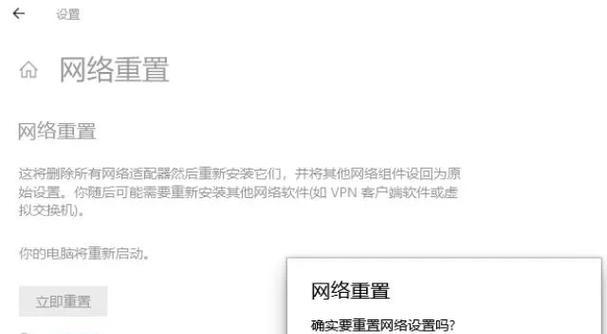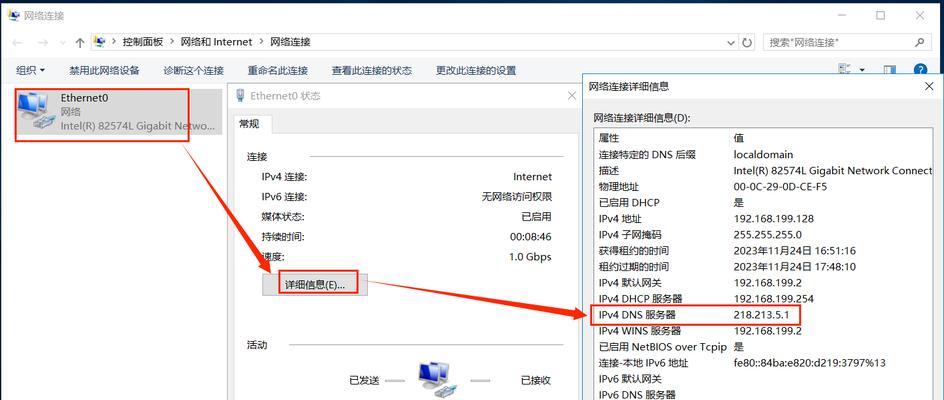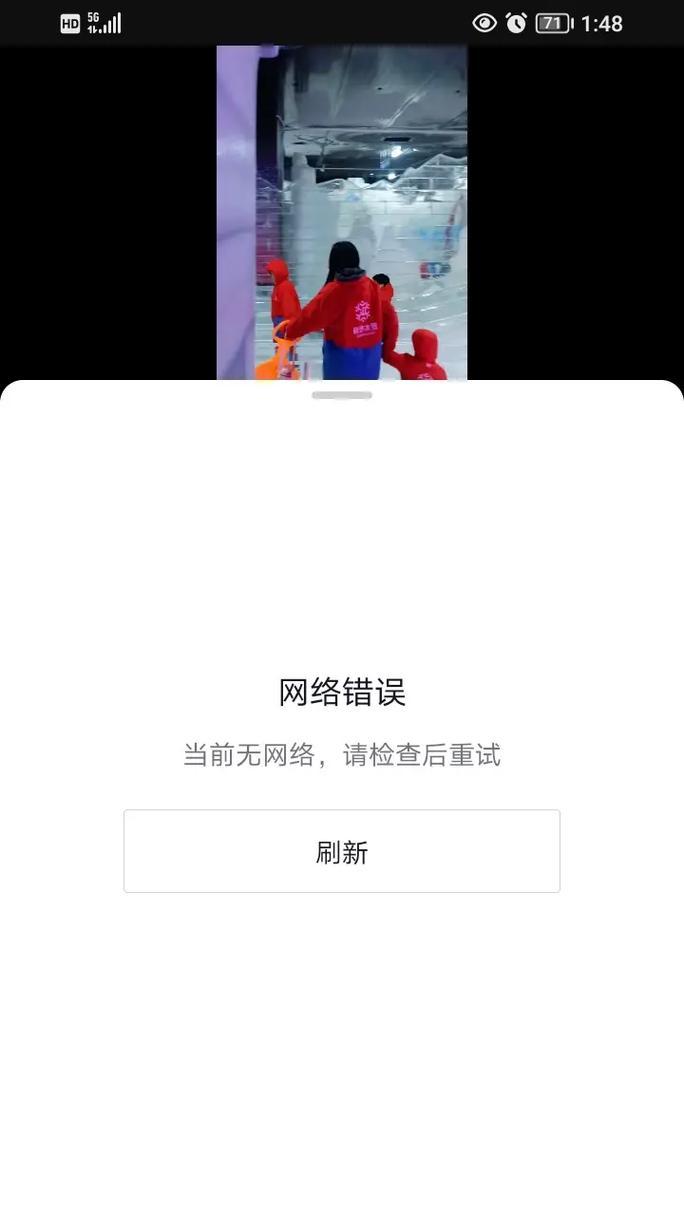在日常使用电脑时,有时会遇到电脑无法连接到互联网的问题。其中一个常见的问题是DNS错误。DNS即域名系统,它将网站域名转换成IP地址,帮助我们访问互联网。当电脑无法正确解析DNS时,我们就会遇到无法连接互联网的问题。本文将为大家介绍一些常见的DNS错误问题及解决方法。
一、检查网络连接
1.检查网络连接是否正常,确保网线或Wi-Fi连接正确。
二、检查DNS服务器设置
2.检查电脑上的DNS服务器设置是否正确,可以尝试更改为公共的DNS服务器如GoogleDNS(8.8.8.8,8.8.4.4)或者CloudflareDNS(1.1.1.1,1.0.0.1)。
3.检查路由器或者Modem上的DNS服务器设置是否正确。
三、清除DNS缓存
4.打开命令提示符,输入"ipconfig/flushdns"命令清除DNS缓存。
5.重启电脑和路由器,以确保清除了所有缓存。
四、使用备用DNS服务器
6.设置备用DNS服务器,当主要DNS服务器无法正常工作时,系统会自动切换至备用DNS服务器。
五、关闭防火墙或安全软件
7.暂时关闭防火墙或安全软件,以防止其阻止DNS解析。
六、更新网络驱动程序
8.检查并更新网络驱动程序,确保网络设备正常运行。
七、修复网络适配器
9.打开"设备管理器",找到网络适配器,右键点击并选择"卸载设备",然后重启电脑以重新安装适配器。
八、检查域名是否正确解析
10.尝试使用其他设备连接同一网络,查看是否可以正常访问互联网。
11.通过ping命令检查域名是否能够正确解析成IP地址。
九、检查DNS服务器故障
12.检查DNS服务器是否正常运行,可以尝试使用其他DNS服务器或者联系网络服务提供商。
十、检查恶意软件或病毒感染
13.运行杀毒软件进行全面扫描,检查是否有恶意软件或病毒感染。
十一、重置网络设置
14.打开"控制面板",点击"网络和Internet",选择"网络和共享中心",点击"更改适配器设置",右键点击网络连接并选择"属性",点击"Internet协议版本4(TCP/IPv4)",选择"属性",最后点击"重置"按钮。
十二、联系网络服务提供商
15.如果以上方法都无法解决问题,建议联系网络服务提供商寻求帮助。
当电脑无法连接互联网时,可能是由于DNS错误导致的。通过检查网络连接、DNS服务器设置、清除DNS缓存等方法,我们可以解决这一问题。如果问题仍然存在,建议联系网络服务提供商寻求进一步的支持。通过以上方法,我们可以更好地解决电脑连不上网的DNS错误问题,保证正常上网使用。